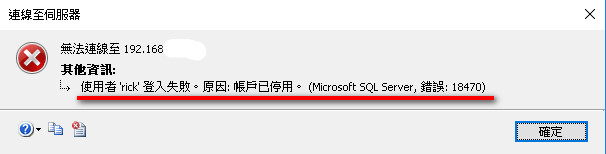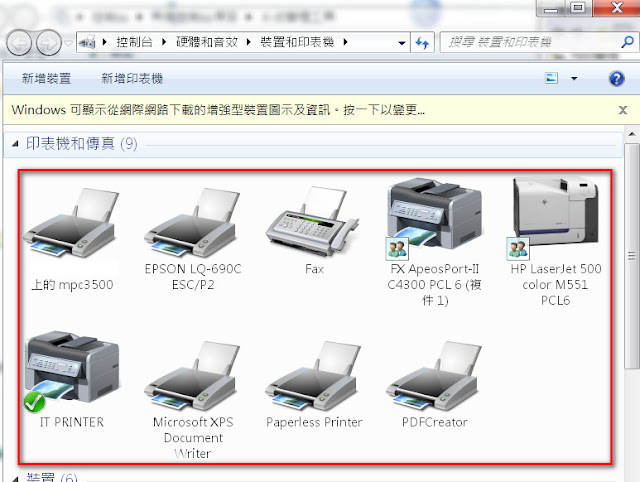[Unbox] 開箱 BENQ EW3270ZL 32吋 2K(2560*1440) 螢幕

最近一直覺得螢幕太小了,不管是在看CODE或是編輯影片,都很吃力,本來沒有要上2K的打算,但因為買了MAVIC AIR空拍機.....。 4K的螢幕又超出預算太多,在網上找阿找,終於找到這台CP值頗高的螢幕,而且在實體賣場還有展機可以看,沒有考慮多久,就去把它帶回家了, 以下看圖說故事吧!! 原本還天真覺得騎摩托車,就可以把它載回家 到現場店員把箱子搬出來的那個瞬間,我就放棄了, 店員好心幫我用捲尺大約量了一下, 箱子寬度就快100CM,高度70-80CM, 如果把它放在腳踏板上,我只能腳開開騎直線,永遠到不了家, 最後在門口叫了一台計程車..... (如果想要買大約32吋的螢幕,請不要鐵齒,請用宅配,或是開車前往) 箱子外觀,開到一半才來拍照 外箱上寫eye-care,對於我這種每天使用超過10小時的人很重要阿~~ 看到本體拉~~~嗚嗚嗚 有內建喇叭(用不太到),耳機插孔//兩個HDMI//DISPLAY,目前主流的輸出都有支援 拿我原本的22"螢幕當比例尺,大很多!!!!,完蛋了電腦桌會不會放不下阿... 來看一下配件 有附--變壓器*1//HDMI線//Display線//底座 (不知道HDMI線是附什麼規格的,外觀沒標註,晚點再來測看看) 整體使用起來很滿意,不管是看影片,打電動都有很不錯的呈現。